word文档不能双面打印是什么原因 一个操作就可解决
2024-08-13 18:03:21
来源:原创
编辑:lucky
双面打印是我们经常用的打印设置,不仅节约纸张,还非常省钱。但有时候,打印机明明支持双面打印,Word双面打印出来还是单面,这是怎么回事呢?造成Word打印出来的纸张是单面的情况有很多,下面小编为大家分析几种常见的情况。

一、驱动程序更新
如果你的打印机驱动程序过时或不兼容,可能会导致自动双面打印无法正常工作,请尝试更新打印机驱动程序到最新版本。
为避免打印机品牌型号与驱动版本不兼容,建议借助“打印机卫士”来更新。它可以自动检测打印机的驱动状态,智能识别并下载最新的驱动程序,确保打印机与电脑之间的通信畅通无阻。下面是具体操作方法:
1、访问打印机卫士官网,或点击下方卡片安装该软件。

打印机卫士(官方版)
智能修复打印机问题,自动安装打印机驱动
 好评率97%
好评率97%
 下载次数:4721573
下载次数:4721573
2、在打印机正常连接到电脑的前提下,打开打印机卫士,点击“立即检测”。
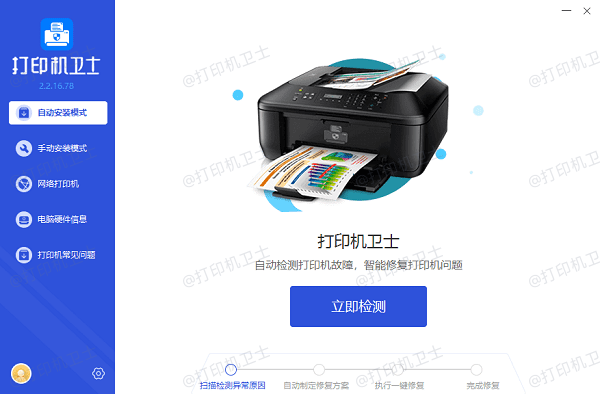
3、扫描完成了,点击“一键修复”选项,它就会开始下载并安装与你的打印机相匹配的驱动程序。
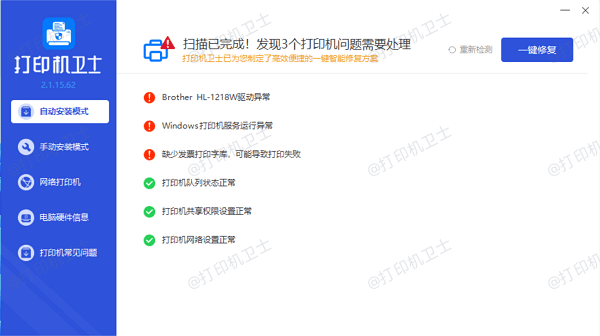
4、安装完成后,记得重启电脑,让新驱动生效。
二、Word文档的打印设置不正确
有时候,问题可能出在Word文档的打印设置上。如果你没有在Word的打印对话框中选择双面打印选项,那么自然无法得到双面打印的效果。
在Word打印功能中,打印之前需要设置为“双面打印”。其中包括了三种翻转页面的方式,一般使用从长边翻转较多。在进行打印之前,要根据自己的需求正确选择双面打印的方式。

三、打印范围设置有误
Word支持自定义设置需要打印的页面范围。如果打印范围中包含了空白的页面,那么即便使用了双面打印功能,打印出来的内容也会有一面是空白,从而被当作是单面。这时只需将文档中原先的空白页删除,或者重新调整打印的页面范围即可。
以上就是word文档不能双面打印的解决方法,希望对你有所帮助。如果有遇到打印机连接、共享、报错等问题,可以下载“打印机卫士”进行立即检测,只需要一步便可修复问题,提高大家工作和打印机使用效率。

打印机卫士(官方版)
智能修复打印机问题,自动安装打印机驱动
 好评率97%
好评率97%
 下载次数:4721573
下载次数:4721573